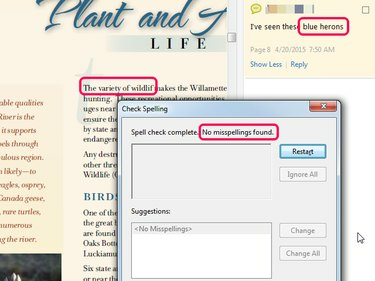
Si elige Editar diccionario, puede agregar palabras personalizadas al diccionario interno de Acrobat, mientras que el Diccionario complementario le permite crear su propio diccionario personalizado.
Credito de imagen: Imagen cortesía de Adobe
Tanto Adobe Acrobat DC como el Acrobat Reader DC gratuito proporcionan una función de revisión ortográfica para revisar la ortografía en los comentarios y campos de formulario, pero no admiten la revisión ortográfica del texto en sí. Acceda a la función de revisión ortográfica de los productos desde el menú Editar seleccionando Revisar ortografía. Una solución para verificar la ortografía del texto en sí es abrir el PDF en Word 2013 y usar su función de revisión ortográfica.
Paso 1
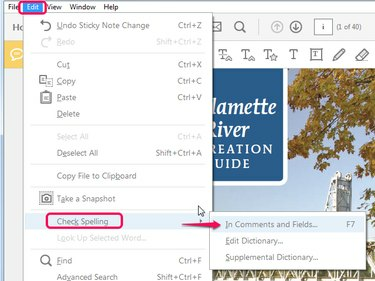
El atajo de teclado para iniciar el diálogo de ortografía es F7.
Credito de imagen: Imagen cortesía de Adobe
Abra su PDF en Adobe Acrobat completo o Acrobat Reader, seleccione el Editar menú y luego Revisar ortografía. La única opción para la revisión ortográfica es En comentarios y campos.
Video del día
Paso 2
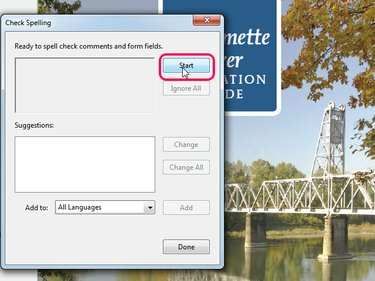
Adobe Acrobat
Credito de imagen: Imagen cortesía de Adobe
Hacer clic Comienzo en el cuadro de diálogo Revisar ortografía.
Paso 3
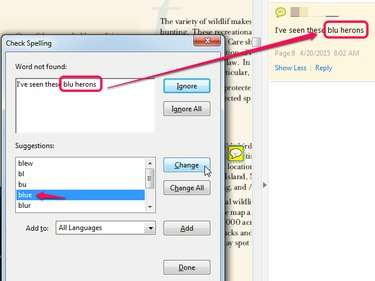
Haga clic en Agregar para agregar al diccionario la palabra que Adobe considera mal escrita.
Credito de imagen: Imagen cortesía de Adobe
Si se encuentra un error de ortografía, elija ignorarlo o cambiarlo según las palabras en el cuadro de Sugerencias. En este ejemplo, la palabra azul está mal escrito en un comentario. Si hace clic en Ignorar, el corrector ortográfico se reanuda sin realizar cambios. Haciendo clic Cambio reemplaza el error ortográfico con la palabra seleccionada.
Etapa 4

El "wildlif" mal escrito en este PDF no fue verificado porque no está en un campo o comentario.
Credito de imagen: Imagen cortesía de Adobe
Cuando el corrector ortográfico no encuentra más errores, muestra "No se encontraron errores ortográficos". Recuerde: solo verifica los campos de formulario y los comentarios.
Propina
Utilice las sólidas funciones de revisión ortográfica de Word 2013 para revisar la ortografía del texto de un PDF. Haga clic con el botón derecho en el PDF en el Explorador de archivos, elija "Abrir con ...", seleccione "Word (escritorio)" y use sus funciones de revisión ortográfica para encontrar errores ortográficos en el texto. Luego, puede corregir los errores en Word y guardar el documento de nuevo en un PDF o corregir manualmente los errores en el PDF utilizando la función de edición de texto de Acrobat.
Para revisar la ortografía del texto en un PDF, otra opción es comprar un script de Adobe personalizado (ver Recursos).
Advertencia
Para utilizar el corrector ortográfico de Acrobat, actualice a Acrobat DC; un error conocido en Acrobat XI puede hacer que se eliminen espacios al reemplazar una palabra mal escrita por una correcta.



